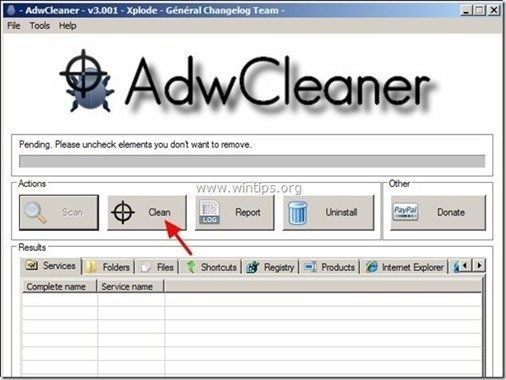Sommario
Kozaka (http://kozaka.net/) è un programma adware per browser che visualizza coupon con offerte e pubblicità quando si fa shopping online. L'editore del programma sostiene che è possibile risparmiare denaro quando si acquista online. Il programma " Kozaka L'applicazione "installatore" viene comunemente fornita in bundle con altri programmi di installazione di software. Nota: Bisogna sempre prestare attenzione quando si installa un software sul computer. Se si vuole eliminare " Kozaka ", seguite i passaggi indicati di seguito: 
Come rimuovere " Kozaka " Ads dal computer:
Passo 1. Disinstallare " Kozaka " App Adware dal pannello di controllo di Windows.
1. Per farlo, andare su:
- Windows 8/7/Vista: Avvio > Pannello di controllo . Windows XP: Inizio > Impostazioni > Pannello di controllo
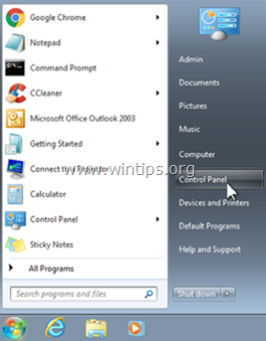 2. Fare doppio clic per aprire " Aggiungi o rimuovi programmi " se si dispone di Windows XP o " Programmi e caratteristiche " se si dispone di Windows 8, 7 o Vista).
2. Fare doppio clic per aprire " Aggiungi o rimuovi programmi " se si dispone di Windows XP o " Programmi e caratteristiche " se si dispone di Windows 8, 7 o Vista). 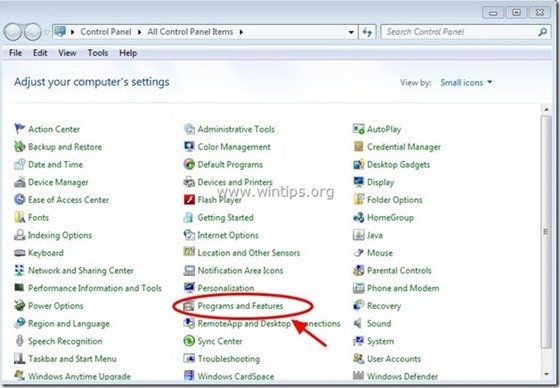 3. Nell'elenco dei programmi, trovare e rimuovere/disinstallare queste applicazioni:
3. Nell'elenco dei programmi, trovare e rimuovere/disinstallare queste applicazioni:
- Kozaka GoforFiles Aggiornatore di versione del software * Disinstallare anche qualsiasi altra applicazione sconosciuta o indesiderata.
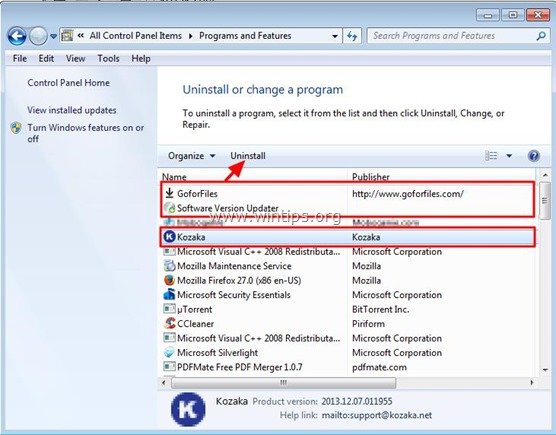 4. Passare alla fase successiva.
4. Passare alla fase successiva.
Fase 2: Pulire le voci di registro rimanenti utilizzando "AdwCleaner".
1. Scaricare e salvare l'utility "AdwCleaner" sul desktop. 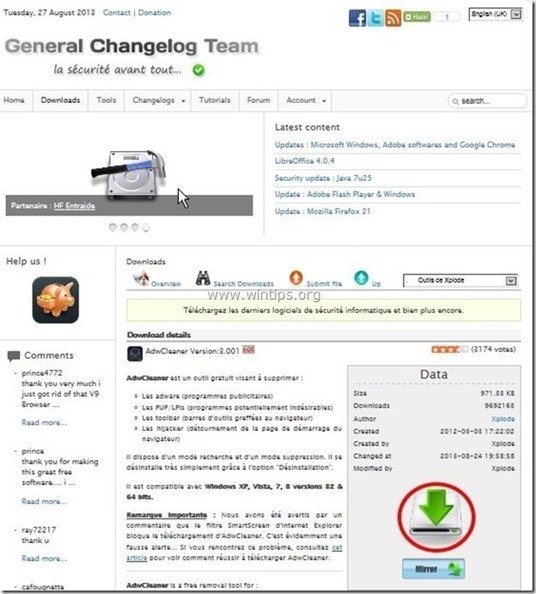 2. Chiudere tutti i programmi aperti e Doppio clic per aprire "AdwCleaner" dal desktop. 3. Stampa " Scansione ".
2. Chiudere tutti i programmi aperti e Doppio clic per aprire "AdwCleaner" dal desktop. 3. Stampa " Scansione ". 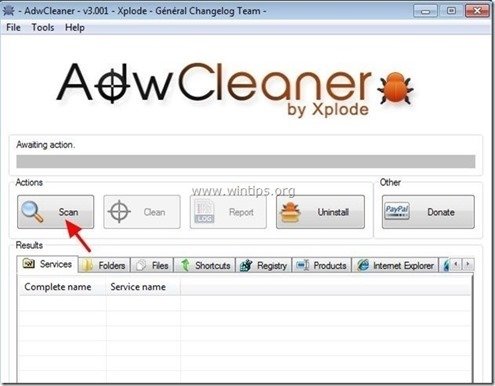 4. Al termine della scansione, premere "Pulito " per rimuovere tutte le voci dannose indesiderate.
4. Al termine della scansione, premere "Pulito " per rimuovere tutte le voci dannose indesiderate.
4. Stampa " OK " a " AdwCleaner - Informazioni" e premere " OK " di nuovo per riavviare il computer . 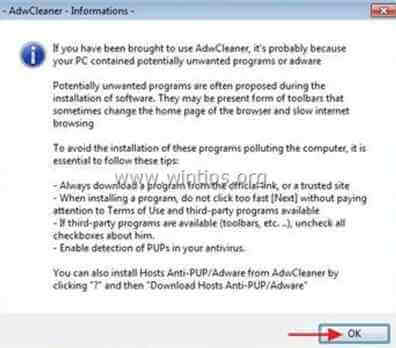 5. Al riavvio del computer, chiudere " Informazioni "AdwCleaner (readme) e proseguire con il passo successivo.
5. Al riavvio del computer, chiudere " Informazioni "AdwCleaner (readme) e proseguire con il passo successivo.
Fase 3. Rimuovere i programmi potenzialmente indesiderati (PUP) con Junkware Removal Tool.
1. Scaricare ed eseguire JRT - Junkware Removal Tool.

2. Premere un tasto qualsiasi per avviare la scansione del computer con " JRT - Strumento di rimozione del junkware ”.
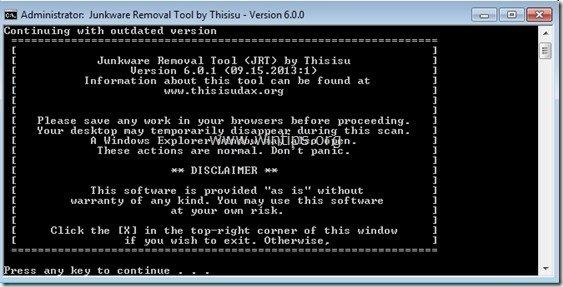
3. Siate pazienti finché JRT non esegue la scansione e la pulizia del sistema.
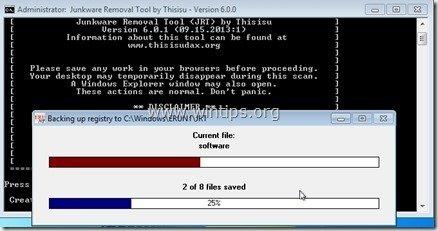
4. Chiudere il file di registro di JRT e quindi riavvio il computer.
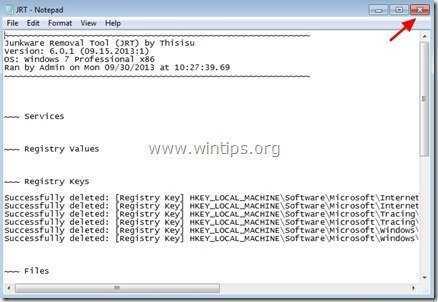
Passo 4. Assicurarsi che " Kozaka L'estensione " (componente aggiuntivo) viene rimossa dall'applicazione del browser Internet.
Normalmente, dopo aver seguito i passaggi sopra descritti, il browser Internet dovrebbe essere pulito da " Kozaka "Per assicurarsi che l'opzione " Kozaka Il componente aggiuntivo "non esiste più nel browser, seguite le istruzioni riportate di seguito:
Internet Explorer, Google Chrome, Mozilla Firefox
Internet Explorer
Come pulire " Kozaka " da Internet Explorer. 1. Aprire Internet Explorer. e poi aprire " Opzioni Internet "Per fare ciò, dal menu file di IE, scegliere " Strumenti ”  * > " Gestione dei componenti aggiuntivi ”
* > " Gestione dei componenti aggiuntivi ” 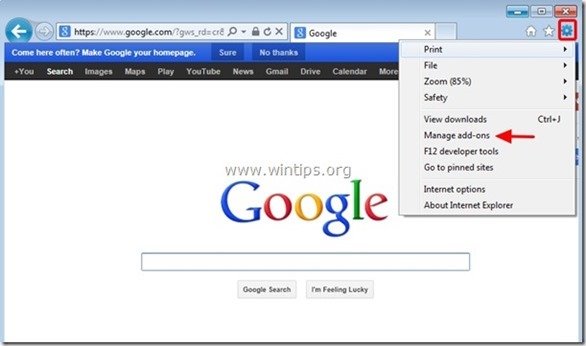 2. Scegliere "Barre degli strumenti ed estensioni" nel riquadro di sinistra e poi selezionare e " Disattivare " la seguente estensione:
2. Scegliere "Barre degli strumenti ed estensioni" nel riquadro di sinistra e poi selezionare e " Disattivare " la seguente estensione:
- Kozaka
 3. Riavviare Internet Explorer e procedere a Passo 5 .
3. Riavviare Internet Explorer e procedere a Passo 5 .
Google Chrome Come disinstallare " Kozaka " di Chrome. 1. Aprire Google Chrome e andare al menu chrome  e scegliere " Impostazioni ".
e scegliere " Impostazioni ". 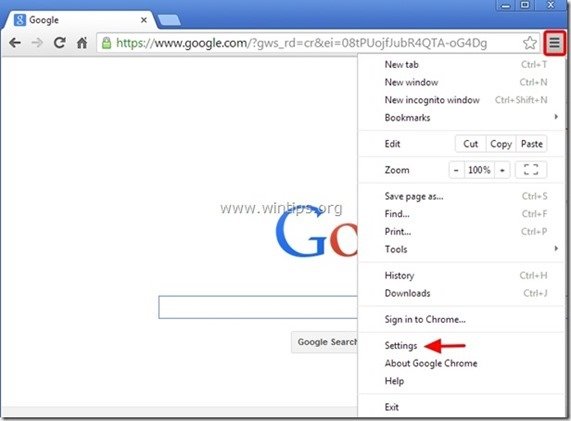 2. Scegliere " Estensioni dal riquadro di sinistra.
2. Scegliere " Estensioni dal riquadro di sinistra.
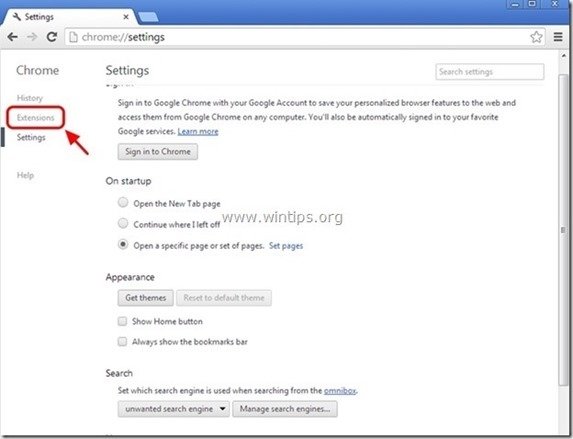
3. Rimuovere l'indesiderato " Kozaka 1.0.0 " estensione premendo il tasto "cestino". in quella riga. 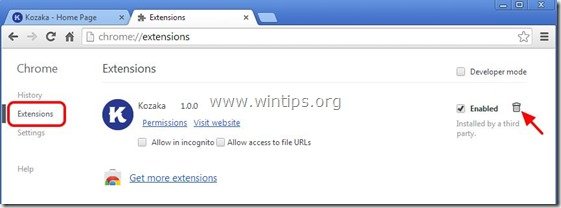 4. Riavviare Google Chrome e procedere a Passo 5 .
4. Riavviare Google Chrome e procedere a Passo 5 .
Mozilla Firefox Come rimuovere " Kozaka " Annunci da Firefox. 1. Cliccare su " Firefox" pulsante del menu in alto a sinistra della finestra di Firefox e andare su a “ Componenti aggiuntivi ”.
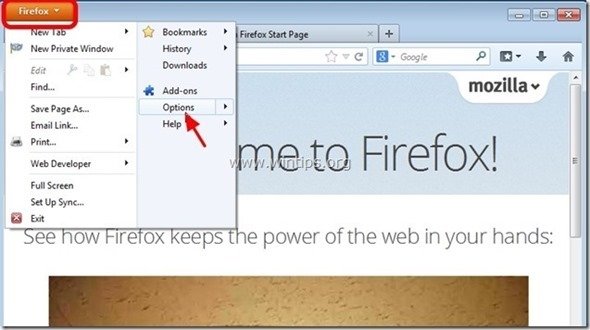
2. In " Estensioni ", fare clic su " Rimuovere " per rimuovere " Kozaka 1.0.0 " estensione*. 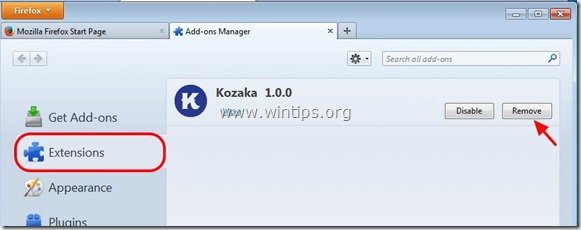 3. Chiudere tutte le finestre di Firefox e riavvio Firefox. 4 Procedere al passo successivo.
3. Chiudere tutte le finestre di Firefox e riavvio Firefox. 4 Procedere al passo successivo.
Passo 5. Pulire il computer dalle minacce dannose rimanenti.
Scaricare e installare uno dei programmi anti-malware GRATUITI più affidabili oggi per ripulire il computer dalle restanti minacce dannose. Se volete rimanere costantemente protetti dalle minacce malware, esistenti e future, vi consigliamo di installare Malwarebytes Anti-Malware PRO:
MalwarebytesTM Protection rimuove spyware, adware e malware. Inizia subito il download gratuito!
1. Eseguire " Malwarebytes Anti-Malware" e consentire al programma di aggiornarsi all'ultima versione e al database dannoso, se necessario. 2. Quando sullo schermo viene visualizzata la finestra principale di "Malwarebytes Anti-Malware", scegliere la voce " Eseguire una scansione rapida " e quindi premere " Scansione " e lasciare che il programma esegua la scansione del sistema alla ricerca di minacce. 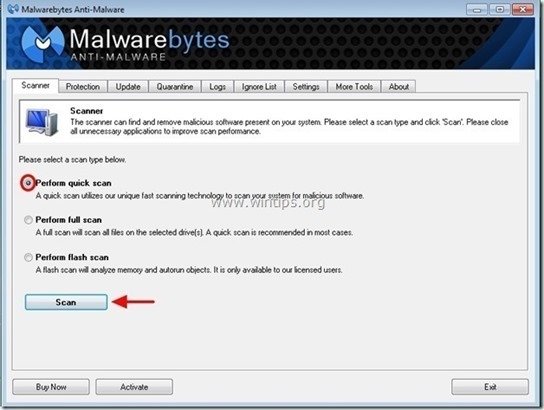 3. Al termine della scansione, premere "OK" per chiudere il messaggio informativo e poi stampa il "Mostra risultati" per vista e rimuovere le minacce dannose trovate.
3. Al termine della scansione, premere "OK" per chiudere il messaggio informativo e poi stampa il "Mostra risultati" per vista e rimuovere le minacce dannose trovate. 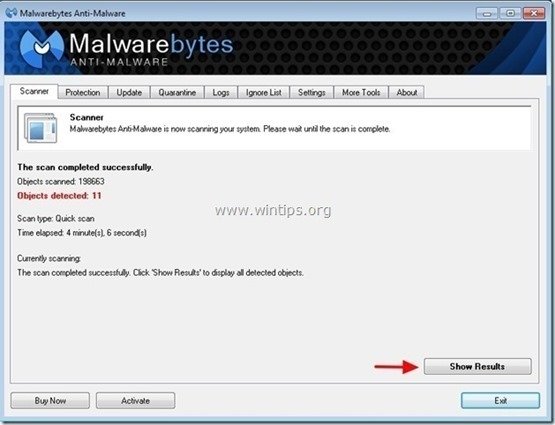 . 4. Nella finestra "Mostra risultati controllo - utilizzando il tasto sinistro del mouse. tutti gli oggetti infetti e poi scegliere la voce " Rimuovi selezionati " e lasciare che il programma rimuova le minacce selezionate.
. 4. Nella finestra "Mostra risultati controllo - utilizzando il tasto sinistro del mouse. tutti gli oggetti infetti e poi scegliere la voce " Rimuovi selezionati " e lasciare che il programma rimuova le minacce selezionate. 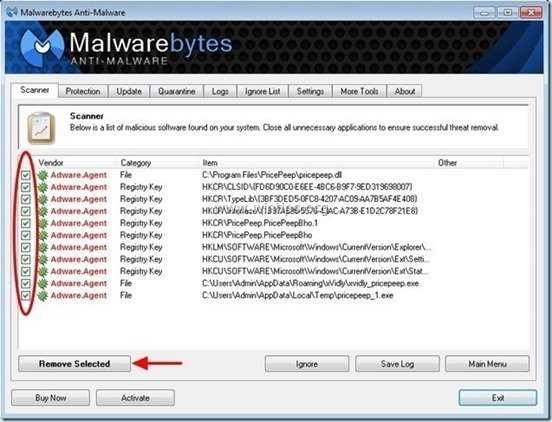 5. Quando il processo di rimozione degli oggetti infetti è completo , "Riavvia il sistema per rimuovere correttamente tutte le minacce attive".
5. Quando il processo di rimozione degli oggetti infetti è completo , "Riavvia il sistema per rimuovere correttamente tutte le minacce attive". 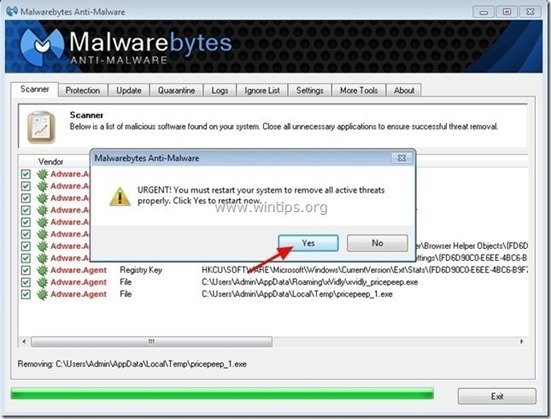
Passo 6. Pulire i file e le voci indesiderate.
Utilizzare " CCleaner " e procedere con il programma pulire il vostro sistema da temporanee File Internet e voci di registro non valide. Se non si sa come installare e utilizzare "CCleaner", leggere queste istruzioni .

Andy Davis
Il blog di un amministratore di sistema su Windows